
Mac’teki Mail’de sütun yerleşimini kullanma
E-posta iletilerini görüntülemek için sütun yerleşimi kullanılırken ileti listesi Mail penceresindeki sütunlarda, ileti önizlemesi ise listenin altında veya yanında görünür.
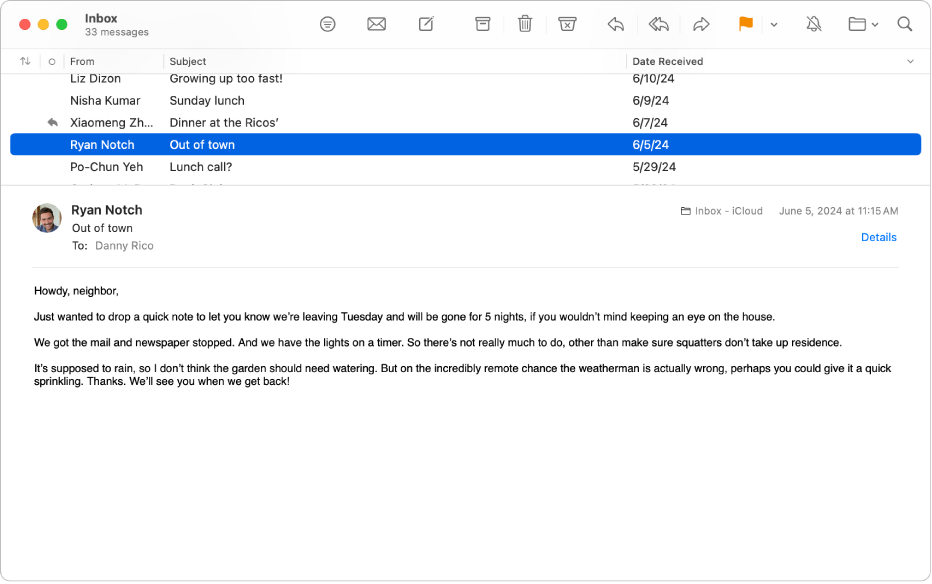
Mac’inizde Mail uygulamasına
 gidin.
gidin.Görüntü > Sütun Yerleşimini Kullan’ı seçin (onay işareti yerleşimin kullanıldığını belirtir).
Aşağıdakilerden herhangi birini yapın:
Hangi sütunların görünür olacağını değiştirme: Kontrol tuşuna basarak bir sütun başlığını tıklayın, sonra Bildirim Kapalı gibi bir özellik seçin. Yazışma, Durum ve Konu sütunları her zaman gösterilir.
Yanda veya altta ileti önizlemesini gösterme: Görüntü > Yan Önizlemeyi Göster veya Görüntü > Alt Önizlemeyi Göster komutunu seçin.
İletilerin nasıl sıralanacağını değiştirme: Kontrol tuşuna basarak bir sütun başlığını tıklayın, Sırala’yı seçin, sonra Kimden veya Büyüklük gibi bir özellik ve bir sıralama düzeni seçin.
Sütunları yeniden sıralama: Konumunu değiştirmek için sütunu sola veya sağa sürükleyin.
Yazışmadaki iletileri gösterme: Yazışma sütununda
 simgesini tıklayın.
simgesini tıklayın.
Sütun yerleşimini kullandığınızda, e-postaları aradığınızda En İyi Eşleşenler gösterilmez.